我们在写博文的时候一般都会附上图片让其达到图文并茂从而吸引用户的目的,如果插入的图片都是高清大图的话,一来图片太大拖累网页打开速度,二来图片太大占主机空间,所以老古平时都会通过在线压缩网站如智能图像压缩将图片压缩后再上传使用。直到今天才知道360压缩工具在2021年8月10日的4.0正式1340版中新增了图片压缩工具,该工具秉承高效快捷简单实用的原则,只需选择或拖入一张或多张图片,一键压缩后,即可快速获得减少数倍体积的无损图片,存储时再无空间不够的烦恼!
1、前往360官网下载电脑版360压缩工具,并进行安装。如果本地电脑已经安装有360压缩工具的话,再次下载安装就会进行升级到最新版本。
2、打开360压缩软件,点击最右侧菜单“工具”,在下拉菜单中点击“图片压缩”。
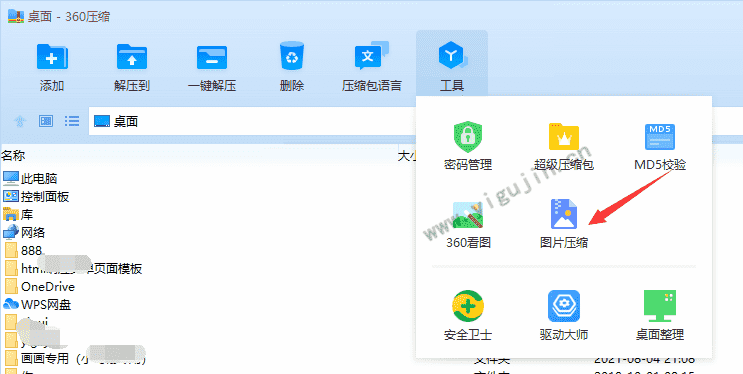
建议:如果经常使用到369图片压缩工具的话,建议将固定到任务栏中(win10)。方法很简单打开360图片压缩工具后,鼠标右键任务栏中的图片压缩工具,然后点击“固定到任务栏”即可。
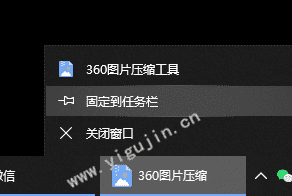
3、打开图片压缩工具后,我们可以拖拽或点击添加图片或文件夹来添加一张或多张图片。
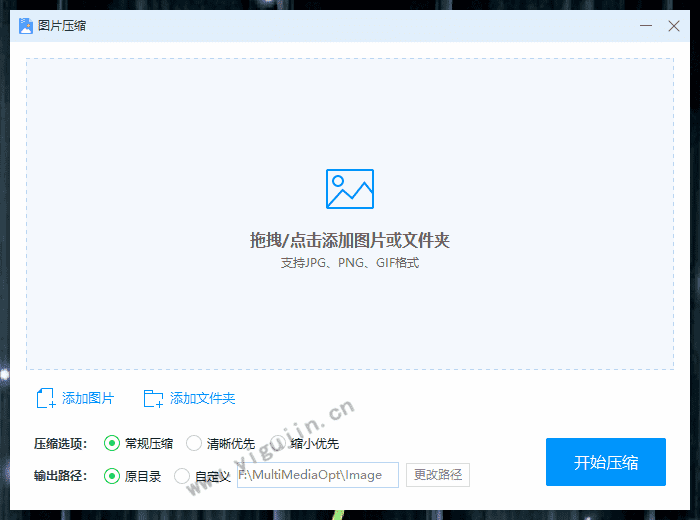
4、如老古这次压缩3张图片,添加好图片后选择压缩选项如清晰优先,选择输出路径后点击【开始压缩】按钮即可。
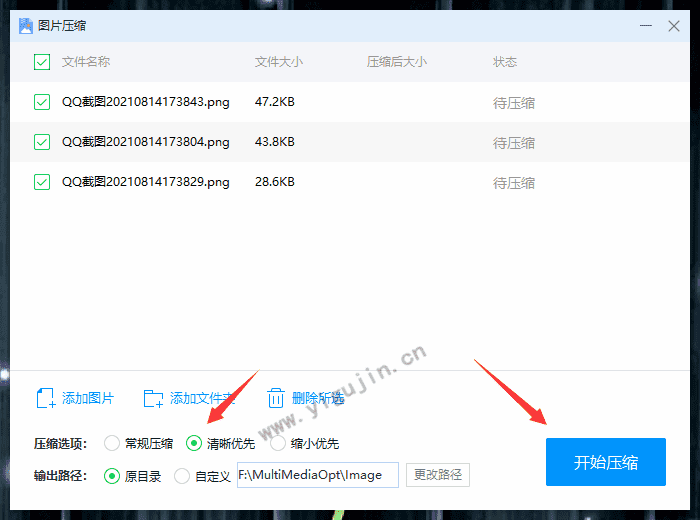
图片压缩之后的大小如下图所示:
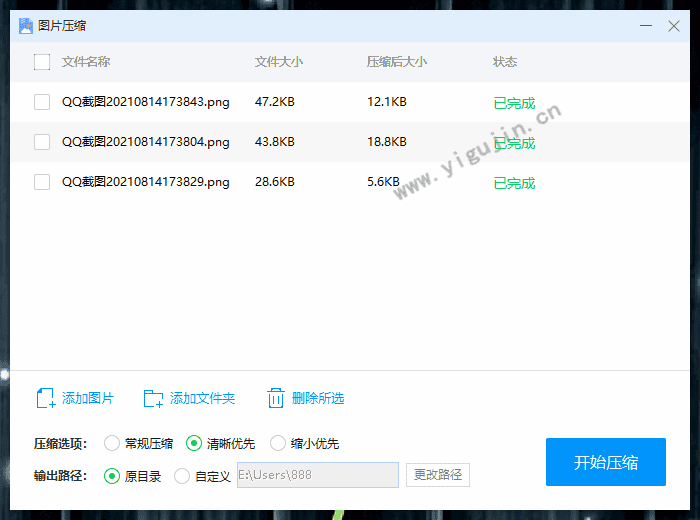
然后老古也将这3张测试图片上传到平时经常使用的在线图片压缩网站中进行压缩,具体如下:
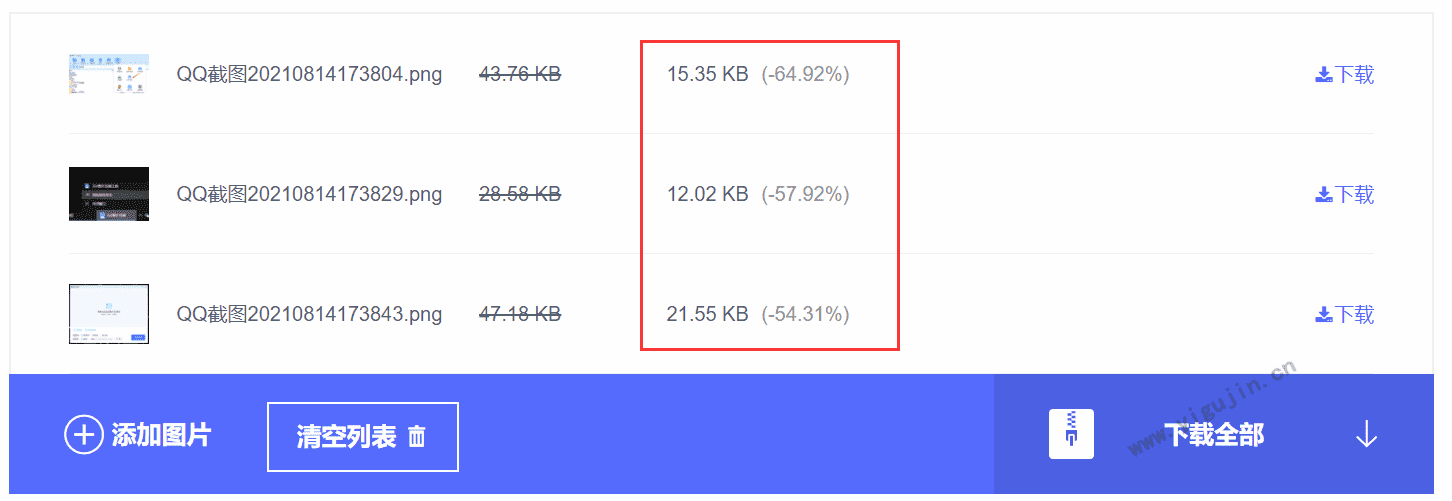
经过对比发现,使用360图片压缩工具哪怕是选择了“清晰优先”得到的图片大小也比在线图片压缩网站的图片要小一些,而且清晰度也很不错,说明360图片压缩工具的压缩算法还是挺给力,以后老古就可以放弃使用在线图片压缩网站了。


发表于2021-08-17 20:33 沙发
我压缩图片都是ps批处理一下,360图片压缩工具有弹窗广告吗?
@魏义齐个人博客我试过几次没有,不过缺点就是压缩之后保存选择原目录会把图片重命名,然后有需要重新修改,感觉不太爽。